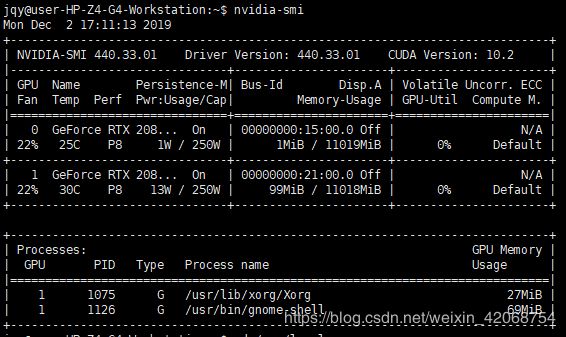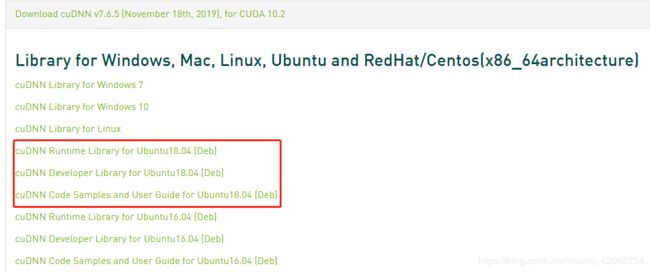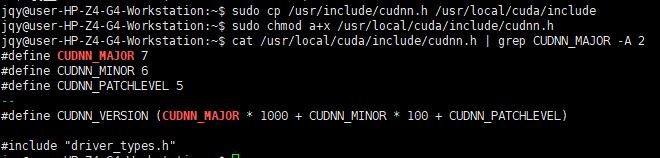ubuntu18.04装nvidia440.33+cuda10.2+cudnnV7.65记录
本文链接:https://blog.csdn.net/weixin_42068754/article/details/103351369
我的工作站配置是只有两块NVIDIA显卡。
装nvidia驱动
检查自己电脑的gpu是否CUDA-capable
lspci | grep -i nvidia
![]()
禁用nouveau并重启
lsmod | grep nouveau
如果有输出说明nouveau正在加载
打开禁用列表
sudo gedit /etc/modprobe.d/blacklist.conf
在打开文本的最后一行添加:
blacklist nouveau
options nouveau modeset=0
更新,重启:
sudo update-initramfs -u
reboot
再次查看是否禁用nouveau
lsmod | grep nouveau
安装nvidia440.33驱动
- 删除旧的NVIDIA驱动
sudo apt-get remove nvidia-*
sudo apt-get autoremove
- 更新系统软件仓库列表
sudo apt-get update
更新出现错误:
![]()
解决方法如下:参考https://blog.csdn.net/loovejava/article/details/21837935
![]()
![]()
更新成功。
- 使用下面的命令查看系统推荐安装哪个版本的NVIDIA显卡驱动
ubuntu-drivers devices
![]()
可以看到recommended关键词,说明系统推荐安装的N卡驱动是"nvidia-driver-440"
- 选择你看到推荐版本安装,本例使用nvidia-driver-440,然后安装几个必要组件,命令如下
sudo apt-get install nvidia-settings nvidia-driver-440 nvidia-prime
- 安装双显卡切换指示器
sudo add-apt-repository ppa:nilarimogard/webupd8
sudo apt-get update
sudo apt-get install prime-indicator
![]()
![]()
6. 重新启动
sudo reboot
- 查看运行驱动:
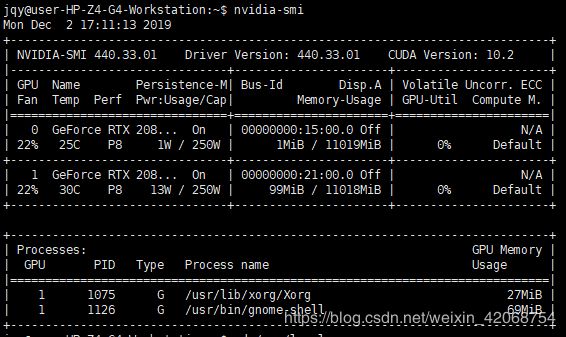
装cuda10.2
预备工作
先关闭图形界面
sudo service lightdm stop
然后卸载所有之前安装的nvidia驱动以及cuda相关文件:
sudo apt remove --purge nvidia*
sudo apt remove --purge cuda*
再检查 /usr/local/下面是否还存在cuda相关的文件夹,因为cuda默认是被安装到 /usr/local/ 路径下的。如果有的话,使用sudo rm 命令将其残留的文件夹全部删除。
开始安装cuda
从cuda官网下载安装包
wget https://developer.download.nvidia.com/compute/cuda/repos/ubuntu1804/x86_64/cuda-ubuntu1804.pin
sudo mv cuda-ubuntu1804.pin /etc/apt/preferences.d/cuda-repository-pin-600
wget http://developer.download.nvidia.com/compute/cuda/10.2/Prod/local_installers/cuda-repo-ubuntu1804-10-2-local-10.2.89-440.33.01_1.0-1_amd64.deb
开始安装
切换到.deb路径,执行dpkg命令。我这里路径是在用户根目录下:
sudo dpkg -i cuda-repo-ubuntu1804-10-2-local-10.2.89-440.33.01_1.0-1_amd64.deb
执行完之后,在路径 /etc/apt/source.list.d/ 下会生成一个cuda-10-2-local-10.2.89-440.33.01.list和cuda-10-2-local-10.2.89-440.33.01.list.save文件:

在目录 /etc/apt/ 下面存在sources.list和sources.list.d/两个文件:
sources.list
sources.list.d/
首先明确一点:所有的.list文件中都存放着apt安装源。
其中,sources.list里面配置了官方的apt安装源路径,即我们平时使用sudo apt install…命令安装软件时,系统都是在sources.list文件中提供的源中寻找可用的安装包,然后下载到本地进行安装的。
另一个sources.list.d/文件夹下据说是用来存放第三方安装源。比如刚才我们执行dpkg命令,实际上就是新建了一个本地安装源,安装源就存放在生成的。
打开文件查看本地安装包放在哪儿:

可以看到,本地cuda仓库被放到了:
var/cuda-repo-10-2-local-10.2.89-440.33.01 /
然后执行:
sudo apt-key add /var/cuda-repo-10-2-local-10.2.89-440.33.01/7fa2af80.pub
sudo apt update
sudo apt-get -y install cuda
sudo service lightdm start
检测cuda安装是否成功
查看cuda版本:
nvcc --version
添加环境变量
vi ~/.bashrc
在文件末尾添加
export PATH="/usr/local/cuda/bin:$PATH"
export LD_LIBRARY_PATH="/usr/lcoal/cuda/lib64:$LD_LIBRARY_PATH"
最后使其生效
source ~/.bashrc
终端输入:
cd /usr/local/cuda/samples/1_Utilities/deviceQuery
sudo make
./deviceQuery
出现Result = PASS则表示安装成功通过!!!
装cudnn
cudnn安装网址:
下载如上图所示的3个包,注意:是3个文件都要下载。
然后按这三个文件的顺序(就是上图中的3个文件的上下顺序)依次安装。
注意:必须要按依赖顺序安装,否则会出错。
安装命令:
sudo dpkg -i libcudnn7_7.5.0.56-1+cuda10.0_amd64.deb
sudo dpkg -i libcudnn7-dev_7.5.0.56-1+cuda10.0_amd64.deb
sudo dpkg -i libcudnn7-doc_7.5.0.56-1+cuda10.0_amd64.deb

注意上图中第二个安装里面的cudnn.h的路径。
把此文件复制到/usr/local/cuda/include文件夹下面,并修改权限:
sudo cp /usr/include/cudnn.h /usr/local/cuda/include
sudo chmod a+x /usr/local/cuda/include/cudnn.h
确认是否安装成功:
cat /usr/local/cuda/include/cudnn.h | grep CUDNN_MAJOR -A 2
本文参考:
https://blog.csdn.net/BigData_Mining/article/details/99670642
https://www.jianshu.com/p/31b00ec5bc74
https://developer.nvidia.com/cuda-downloads?target_os=Linux&target_arch=x86_64&target_distro=Ubuntu&target_version=1804&target_type=deblocal
https://blog.csdn.net/qq_40200387/article/details/90341107